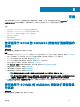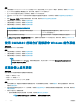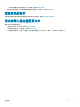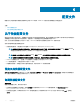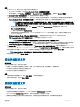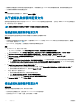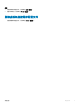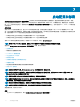Users Guide
用例
您仅可以硬件配置与 OMIMSSC.兼容的服务器上部署操作系统。在部署 OS 之前,确保将固件版本升级至 ftp.dell.com 或
downloads.dell.com 中可用的最新版本,然后继续执行 OS 部署。以下是使用 OMIMSSC 控制台扩展的一些情形:
主题:
• 使用适用于 SCCM 的 OMIMSSC 控制台扩展部署操作系统
• 使用适用于 SCVMM 的 OMIMSSC 控制台扩展部署操作系统
• 使用 OMIMSSC 控制台扩展部署非 Windows 操作系统
• 在服务器上应用更新
• 配置更换的组件
• 导出和导入服务器配置文件
使用适用于 SCCM 的 OMIMSSC 控制台扩展部署操作
系统
关于此任务
要在选定服务器上部署操作系统,请执行以下步骤:
步骤
1 下载最新的 Dell Deployment ToolKit (DTK) 并创建 Windows 预安装环境 (WinPE) 引导 ISO 映像。有关详情,请参阅 WinPE 更新。
2 将此 .wim 映像导入 SCCM 控制台,并在 SCCM 中创建引导映像。有关详情,请参阅 Microsoft
说明文件。
3 在 SCCM 中创建任务序列。有关详情,请参阅创建任务序列。
4 在 SCCM 中创建任务序列介质映像。有关详情,请参阅 Microsoft
说明文件。
5 生成无人值守的 ISO 映像。有关详情,请参阅创建 LC 引导介质。
6 使用 Discovery(查找)页面查找参考服务器。有关详情,请参阅使用手动查找来查找服务器。
7 创建操作模板。有关详情,请参阅创建操作模板。
8 分配操作模板。有关详情,请参阅分配操作模板。
9 部署操作模板。有关详情,请参阅部署操作模板。
注: 在主机服务器上部署 OS 之前,确保在 SCCM 中服务器的 Client(客户端)状态是 No(无)。
注: 在 SCCM 环境中成功部署 Windows 操作系统后,服务器不会被列为 OMIMSSC 中的主机。要查看主机选项卡中的
服务器,验证服务器的 Client(客户端)状态在 SCCM 中是 YES(是),然后将 OMIMSSC 与 SCCM 同步。
10 在 Jobs and Logs Center(作业和日志中心)页面,查看有关固件更新和 OSD 的作业状态。有关详情,请参阅在 OMIMSSC 中
查看信息。
使用适用于 SCVMM 的 OMIMSSC 控制台扩展部署操
作系统
关于此任务
要在选定的服务器上部署操作系统,请执行以下步骤:
5
用例
13